arduino基本函数
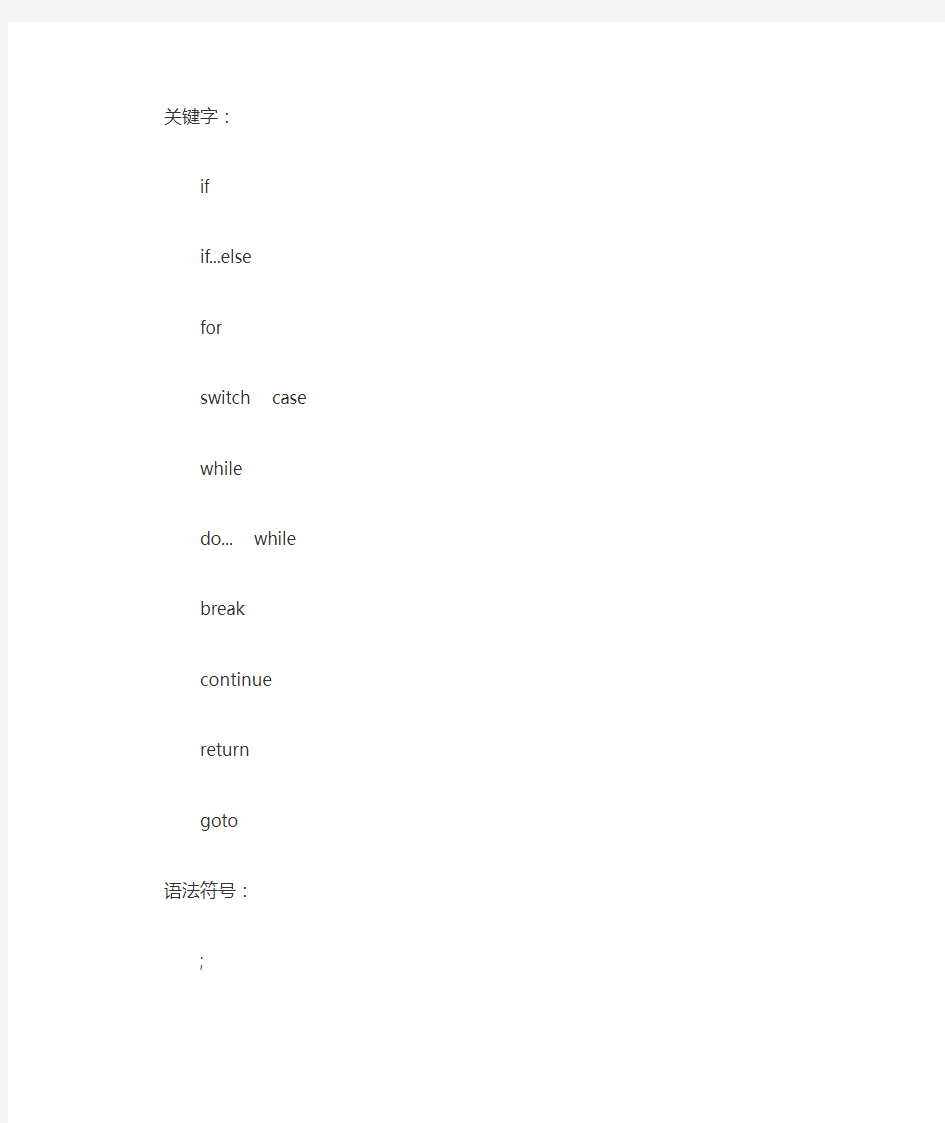

关键字:
if
if...else
for
switch case while
do... while break
continue
return
goto
语法符号:
;
{}
//
/* */
运算符:
=
+
-
*
/
%
==
!=
<
>
<=
>=
&&
||
!
++
--
+=
-=
*=
/=
数据类型:
boolean 布尔类型
char 字符类型
byte 字节类型
int 整数类型
unsigned int 无符号整型
long 长整型
unsigned long 无符号长整型
float 实数类型
double
stri ng
array
void
常量:
HIGH | LOW 表示数字IO 口的电平,HIGH 表示高电平(1),LOW 表示低电平(0)。
INPUT | OUTPUT 表示数字IO 口的方向,INPUT 表示辒入(高阻态),OUTPUT 表示
辒出(AVR能提供5V电压 40mA电流)。
true | false true 表示真(1),false表示假(0)。
具体使用可以结合实验的程序
1、声明变量及接口名称(int val;int ledPin=13;)。
2、setup()——函数在程序开始时使用,可以初始化变量、接口模式、启用库等(例如:pinMode(ledPin,OUTUPT);)。
3、loop()——在setup()函数之后,即初始化之后,loop() 让你的程序循环地被执行。使用它来运转Arduino。
接下来就开始学习一下几个基本函数。
1、pinMode(接口名称,OUTPUT或INPUT)将——接口定义为输入或输出接口,用在setup()函数里。
2、digitalWrite(接口名称, HIGH或LOW)——将数字接口值至高或低。
3、digitalRead(接口名称)——读出数字接口的值。
4、analogWrite(接口名称, 数值)——给一个接口写入模拟值(PWM波)。对于ATmega168芯片的Arduino(包括Mini或BT),该函数可以工作于3, 5, 6, 9, 10和11号接口。老的ATmega8芯片的USB和serial Arduino仅仅支持9, 10和11号接口。
5、analogRead(接口名称)——从指定的模拟接口读取值,Arduino对该模拟值进行10-bit 的数字转换,这个方法将输入的0-5电压值转换为0到1023间的整数值。
6、delay()——延时一段时间,delay(1000)为一秒。
7、Serial.begin(波特率)——设置串行每秒传输数据的速率(波特率)。在同计算机通讯时,使用下面这些值:300, 1200, 2400, 4800, 9600, 14400, 19200, 28800, 38400, 57600或115200。你也可以在任何时候使用其它的值,比如,与0号或1号插口通信就要求特殊的波特率。用在setup()函数里
8、Serial.read()——读取持续输入的数据。
9、Serial.print(数据,数据的进制)——从串行端口输出数据。Serial.print(数据)默认为十进制等于Serial.print(数据,DEC)。
10、Serial.println(数据,数据的进制)——从串行端口输出数据,跟随一个回车和一个换行符。这个函数所取得的值与Serial.print()一样。
以上几个函数是常用基本函数,还有很多以后会慢慢学习
逻辑运算符把各个运算的变量(或常量)连接起来组成一个逻辑表达式。逻辑运算符有4个,它们分别是:!(逻辑非)、||(逻辑或)、&&(逻辑与)^(异或)。在位运算里面还有&(位与)、|(位或)的运算。
“<<”代表左移运算符(就相当于'shl')。该运算符为双目运算符,结合方向为从左到右,作用是把一个整型数的所有位向左移动指定的位数,移动到左边界之外的多余二进制位会被丢弃,并从右边界移入0。
左移运算的两个操作数应为整数类型。第一个操作数是要进行移位操作的数,第二个操作数指定第一个操作数移动的位数。如果第二个操作数等于0则不发生任何移位。
应用举例:
一,问:计算表达式14 << 2的值。
答:表达式14 << 2的值为56,因为14(即二进制的00001110)向左移两位等于56(即二进制的00111000)。
二,问: 计算表达式8 >> 2的值。
答:表达式8 >> 2的值为2,因为8(即二进制的00001000)向右移两位等于2(即二进制的00000010)。
在许多计算机编程语言(例如:C语言、C++语言、Java语言、JavaScript语言、Pascal 语言等)中,“>>”代表右移运算符,就相当于“shr”。该运算符为双目运算符,结合方向为从左到右,作用是把一个整型数的所有位向右移动指定的位数,移动到右边界之外的多余二进制位会被丢弃,并从左边界移入0。
右移运算的两个操作数应为整数类型。第一个操作数是要进行移位操作的数,第二个操作数指定第一个操作数移动的位数。如果第二个操作数等于0则不发生任何移位。
应用举例:
问:计算表达式14 >> 2的值。
答:表达式14 >> 2的值为3,因为14(即二进制的00001110)向右移两位等于3(即二进制的00000011)。
Arduino 语法手册函数部分
Arduino 语法手册函数部分 摘自:函数部分 数字 I/O pinMode() 描述 将指定的引脚配置成输出或输入。详情请见digital pins。 语法 pinMode(pin, mode) 参数 pin:要设置模式的引脚 mode:INPUT或OUTPUT 返回 无 例子 ledPin = 13 语法 noTone(pin) 参数 pin: 所要停止产生声音的引脚 返回 无 shiftOut() shiftOut() 描述 将一个数据的一个字节一位一位的移出。从最高有效位(最左边)或最低有效位(最右边)开始。依次向数据脚写入每一位,之后时钟脚被拉高或拉低,指示刚才的数据有效。 注意:如果你所连接的设备时钟类型为上升沿,你要确定在调用shiftOut()前时钟脚为低电平,如调用digitalWrite(clockPin, LOW)。 注意:这是一个软件实现;Arduino提供了一个硬件实现的SPI库,它速度更快但只在特定脚有效。 语法 shiftOut(dataPin, clockPin, bitOrder, value) 参数 dataPin:输出每一位数据的引脚(int)
clockPin:时钟脚,当dataPin有值时此引脚电平变化(int) bitOrder:输出位的顺序,最高位优先或最低位优先 value: 要移位输出的数据(byte) 返回 无 shiftIn() 描述 将一个数据的一个字节一位一位的移入。从最高有效位(最左边)或最低有效位(最右边)开始。对于每个位,先拉高时钟电平,再从数据传输线中读取一位,再将时钟线拉低。 注意:这是一个软件实现;Arduino提供了一个硬件实现的SPI库,它速度更快但只在特定脚有效。 语法 shiftIn(dataPin,clockPin,bitOrder) 参数 dataPin:输出每一位数据的引脚(int) clockPin:时钟脚,当dataPin有值时此引脚电平变化(int) bitOrder:输出位的顺序,最高位优先或最低位优先 返回 读取的值(byte) pulseIn() 描述 读取一个引脚的脉冲(HIGH或LOW)。例如,如果value是HIGH,pulseIn()会等待引脚变为HIGH,开始计时,再等待引脚变为LOW并停止计时。返回脉冲的长度,单位微秒。如果在指定的时间内无脉冲函数返回。 此函数的计时功能由经验决定,长时间的脉冲计时可能会出错。计时范围从10微秒至3分钟。(1秒=1000毫秒=1000000微秒) 语法 pulseIn(pin, value) pulseIn(pin, value, timeout) 参数 pin:你要进行脉冲计时的引脚号(int)。 value:要读取的脉冲类型,HIGH或LOW(int)。 timeout (可选):指定脉冲计数的等待时间,单位为微秒,默认值是1秒(unsigned long)返回 脉冲长度(微秒),如果等待超时返回0(unsigned long) 例子 int pin = 7; unsigned long duration;
ARDUINO入门及其简单实验7例
ARDUINO入门及其简单实验(7例) (1) 1. Arduino硬件开发平台简介 (1) 1.1 Arduino的主要特色 (2) 1.2 Arduino的硬件接口功能描述 (3) 1.3 Arduino的技术性能参数 (3) 1.4 电路原理图 (4) 2. Arduino软件开发平台简介 (5) 2.1 菜单栏 (5) 2.2 工具栏 (6) 2.3 Arduino 语言简介 (6) 3. Arduino开发实例中所用部分器件 (8) 1. LED简介 (8) 2. 光敏电阻简介 (9) 3. 直流电机简介 (9) 4. 电位器简介 (10) 4. Arduino平台应用开发实例 (10) 4.1【实作项目一】利用LED作光敏电阻采样实验 (10) 4.2【实作项目二】利用PWM信号控制LED亮度 (12) 4.3【实作项目三】单键控制一只LED的亮灭 (15) 4.4【实作项目四】利用PWM控制直流电机转速 (17) 4.5【实作项目五】利用电位器手控LED亮度 (19) 4.6【实作项目六】控制LED明暗交替 (21) 4.7【实作项目七】利用光敏电阻控制LED的亮灭 (23) ARDUINO入门及其简单实验(7例) 1. Arduino硬件开发平台简介 Arduino硬件是一块带有USB的I/O接口板(其中包括13条数字I/O引脚,6通道模拟输出,6通道模拟输入),并且具有类似于Java、C语言的集成开发环境。Arduino 既可以扩展一些外接的电子元器件,例如开关、传感器、LED、直流马达、步进马达或其他输入、输出装置;Arduino也可以独立运行,成为一个可以跟交互软件沟通的接口装置,例如:Flash、Processing、Max/MSP、VVVV或其他互动软件。Arduino 开发环境IDE全部开放源代码,可以供大家免费下载、利用,还可以开发出更多激发人们制作欲望的互动作品。
Arduino编程语言
Arduino编程参考手册 首页 程序结构变量基本函数
程序结构 (本节直译自Arduino官网最新Reference) 在Arduino中, 标准的程序入口main函数在内部被定义, 用户只需要关心以下两个函数: setup() 当Arduino板起动时setup()函数会被调用。用它来初始化变量,引脚模式,开始使用某个库,等等。该函数在Arduino板的每次上电和复位时只运行一次。 loop() 在创建setup函数,该函数初始化和设置初始值,loop()函数所做事的正如其名,连续循环,允许你的程序改变状态和响应事件。可以用它来实时控制arduino板。 示例:
控制语句 if if,用于与比较运算符结合使用,测试是否已达到某些条件,例如一个输入数据在某个范围之外。使用格式如下: 该程序测试value是否大于50。如果是,程序将执行特定的动作。换句话说,如果圆括号中的语句为真,大括号中的语句就会执行。如果不是,程序将跳过这段代码。大括号可以被省略,如果这么做,下一行(以分号结尾)将成为唯一的条件语句。
圆括号中要被计算的语句需要一个或多个操作符。 if...else 与基本的if语句相比,由于允许多个测试组合在一起,if/else可以使用更多的控制流。例如,可以测试一个模拟量输入,如果输入值小于500,则采取一个动作,而如果输入值大于或等于500,则采取另一个动作。代码看起来像是这样:
else中可以进行另一个if测试,这样多个相互独立的测试就可以同时进行。每一个测试一个接一个地执行直到遇到一个测试为真为止。当发现一个测试条件为真时,与其关联的代码块就会执行,然后程序将跳到完整的if/else结构的下一行。如果没有一个测试被验证为真。缺省的else语句块,如果存在的话,将被设为默认行为,并执行。 注意:一个else if语句块可能有或者没有终止else语句块,同理。每个else if分支允许有无限多个。
Arduino初学系列3:Arduino,按键,LED
3 Arduino,按键,LED 3.1 问题描述:如何采用Arduino控制器和按键同时控制LED的闪烁 在前面的2个例子中,都是简单地通过将程序烧录到Arduino控制板,然后由控制板来控制LED灯的闪烁,缺乏人情味。那能不能在Arduino控制的过程中,再加上与人的互动呢?答案是肯定的。在这个实验中,我们将增加一个新的材料按键按钮来和Arduino一起控制灯的闪烁。 3.2 所需材料 表3-1:所需材料 序号名称数量作用备注 1 Arduino软件1套提供IDE环境最新版本1.05 2 Arduino UNO开发板1块控制主板各种版本均可 3 USB线1条烧录程序随板子配送 4 杜邦线若干条连接组件 5 发光二极管(LED)1个 LED闪烁 6 电阻(10,200Ω)2个限流 7 多功能面包板1块连接 8 按键按钮1个开关 在进行实验之前,我们先介绍按键按钮的相关属性。 按键按钮 按键是一种经常使用的设备,通过按键可以输入指令和数据来控制电路的开与关,从而达到控制某些设备的运行状态。在本实验中,通过给按键输入高低电平来控制LED灯的闪烁。开关的种类繁多复杂,比如厨房用的单孔开关,卧房用的双控开关,楼道用的声控开关等等,均属于开关的范畴。在我们实验中,主要是用微型开关,但其种类也很多,如图3-1所示。 图3‐1 微型按键开关种类 在本实验中采用的微型开关大致为6*6*5mm的四脚开关。如图3-2所示。
图3-2 本实验用的按键 值得注意的是,1和2是一边的,3和4是一边的,中间有道痕分开。其原理如图3-3所示,当按键按下去时,1,2,3,4四个管脚接合在一起,2根导线连通,变成一根导线。电路导通,起到触发(关)作用。当松开按钮,1,2,3,4四个管脚断开,起到开的作用。 图3‐3 按键按钮原理图 3.3 实验原理图 当按键按钮按下,获取一个高电平,触发在Arduino控制下的LED闪烁。当然,我们也可以设置为按键按下是LED灯不亮,当松开按键时,LED灯闪烁,请看后面的代码分析。原理图如3-4所示,就是在实验1的基础上增加一个按键按钮。
第十五课 Arduino 教程-- Arduino IO函数
第十五课Arduino I/O函数 Arduino板上的引脚可以配置为输入或输出。我们将在这些模式下解释引脚的功能。重要的是要注意,大多数Arduino模拟引脚可以按照与数字引脚完全相同的方式进行配置和使用。 引脚配置为INPUT Arduino引脚默认配置为输入,因此在使用它们作为输入时,不需要使用 pinMode()显式声明为输入。以这种方式配置的引脚被称为处于高阻抗状态。输入引脚对采样电路的要求非常小,相当于引脚前面的100兆欧的串联电阻。 这意味着将输入引脚从一个状态切换到另一个状态所需的电流非常小。这使得引脚可用于诸如实现电容式触摸传感器或读取LED作为光电二极管的任务。 被配置为pinMode(pin,INPUT)的引脚(没有任何东西连接到它们,或者有连接到它们而未连接到其他电路的导线),报告引脚状态看似随机的变化,从环境中拾取电子噪音或电容耦合附近引脚的状态。 上拉电阻 如果没有输入,上拉电阻通常用于将输入引脚引导到已知状态。这可以通过在输入端添加上拉电阻(到5V)或下拉电阻(接地电阻)来实现。10K电阻对于上拉或下拉电阻来说是一个很好的值。 使用内置上拉电阻,引脚配置为输入 Atmega芯片内置了2万个上拉电阻,可通过软件访问。通过将pinMode()设置为INPUT_PULLUP可访问这些内置上拉电阻。这有效地反转了INPUT模式的行为,其中HIGH表示传感器关闭,LOW表示传感器开启。此上拉的值取决于所使用的微控制器。在大多数基于AVR的板上,该值保证在20kΩ和50kΩ之间。在Arduino Due上,它介于50kΩ和150kΩ之间。有关确切的值,请参考板上微控制器的数据表。 当将传感器连接到配置为INPUT_PULLUP的引脚时,另一端应接地。在简单开关的情况下,这会导致当开关打开时引脚变为高电平,当按下开关时引脚为低电平。上拉电阻提供足够的电流来点亮连接到被配置为输入的引脚的LED。如果项目中的LED似乎在工作,但很昏暗,这可能是发生了什么。 控制引脚是高电平还是低电平的相同寄存器(内部芯片存储器单元)控制上拉电阻。因此,当引脚处于INPUT模式时,配置为有上拉电阻导通的引脚将被开启;如果引脚通过
Arduino可穿戴开发入门教程
Ard duin no 可可穿(内ww 穿戴开内部资料大学霸ww.daxue 开发料) 霸 https://www.wendangku.net/doc/bb4480661.html, 发入门门教 教程
前 言 在可穿戴技术高度被关注的今天,可穿戴技术与最热开源硬件Arduino碰撞到一起,迸发闪亮的火花——LilyPad。LilyPad是Arduino官方出品的一款为可穿戴和电子织设计的微控制器板。除了微控制器之外,它还提供了配套的一系列外设,如LED、振动马达、蜂鸣器以及三轴陀螺仪等。 在本教材中,针对LilyPad的特点和定位,以不同于其他Arduino系列控制板的方式对LilyPad是什么,以及它可以做什么进行了详细的介绍。 最后,在教程中还实现了3个切实可用的项目。大家只要将他们缝纫起来就可以使用了。特别是最后的POV手环,那是非常炫酷的。 许多教材是在学习的同时做出项目,而本教材则更偏向在做项目的同时学习。在做完所有这些项目之后,你的眼界将会被开阔,各种奇思妙想会接踵而至。你一定会在有限的LilyPad硬件上做出无限可能的设计。 1.学习所需的系统和软件 的开发可以在三大主流操作系统Windows、OS X和Linux上进行,本教材主要集中?Arduino 在Windows操作系统; 的开发环境是Arduino IDE,它的安装和使用都非常方便,在教材中也有所介绍。 ?Arduino 2.学习建议 大家购买器件之前,建议大家先初略阅读本书内容,以确定项目中可能需要用到的器件。这样可以避免重复多次购买,或者购买到不需要的器件。
目 录 第1章 LilyPad Arduino概览 (1) 1.1 可穿戴技术和电子织物 (1) 1.2 LilyPad各模块简介 (1) 1.2.1 控制器板 (1) 1.2.3 输出模块 (3) 1.2.4 输入模块 (3) 1.2.5 电源模块 (4) 1.2.6 编程器模块 (5) 1.2.7 LilyPad套装 (5) 1.3 缝纫基础 (6) 1.4 LilyPad和LilyPad Simple (10) 1.4.1 LilyPad (10) 1.4.2 LilyPad Simple (11) 1.5 本书写作思想 (12) 第2章开发环境 (13) 2.1 Arduino IDE (13) 2.1.1 安装包下载 (13) 2.1.2 Windows平台下安装Arduino IDE (15) 2.1.3 Linux平台下安装Arduino IDE (18) 2.2 认识IDE (18) 2.2.1 启动Arduino IDE (18) 2.2.2 新建源文件 (20) 2.2.3 编辑源文件 (21) 2.2.4 保存源文件 (23) 2.2.5 打开已经存在的源文件 (24) 2.3 连接LilyPad (25) 2.3.1 Windows平台的驱动 (25) 2.3.2 Linux平台的驱动 (26) 2.4 Blink (27) 2.4.1 打开官方示例 (27) 2.4.2 连接硬件 (28) 2.4.3 选择板子 (28) 2.4.4 选择端口 (29) 2.4.5 上传程序 (31) 2.4.6 观察运行结果 (31) 第3章Arduino语言基础 (33)
Arduino BLE 函数库中文
备注: Arduino Function: BLEPeripheral.connected() (缺失) Arduino BLE 函数库 描述 蓝牙低功耗(BLE)协议从蓝牙规范版本4.0开始。虽然以前的规范只允许制作一种无线UART,但该版本允许更智能的资源使用。结果是适用于大多数具有限制能量需求的芯片的低功率通信。BLE协议由多个角色组成。BLE节点可以作为外设,中央,广播和观察者。 广播角色周期性地发送具有数据的广告包。它不支持建立连接。理论上,广播机构的角色可以用于仅发射机的无线电。 观察者角色收听来自广播对等体的广告数据包中嵌入的数据。 中心是能够建立到对等体的多个连接的设备。中心角色始终是连接的发起者,并且基本上允许设备进入网络。 外设使用广告包来允许中心找到它,并且随后建立与之的连接。BLE协议经过优化,至少在处理能力和内存方面要求极少的外设实现资源。 中央和外围设备不得与客户端和服务器错误。他们之间没有联系。中央和外围设备可以是客户机,服务器或两者,具体取决于应用
数据结构 BLE数据结构分层组成。属性是定义的最小数据实体。属性被分组到服务中,每个服务可以包含零个或多个特征。这些特征又可以包括零个或多个描述符。 每个服务,特征和描述符都由UUID标识。 通用唯一标识符(UUID)是保证(或具有高概率)的全局唯一的128位(16字节)数字。您可以定义自己的UUID或使用标准的UUID。 每个属性都可以有权限。 权限是指定可以对每个特定属性执行哪些操作以及具体安全要求的元数据。 广告包(广播包) 广告包是周边中心知道可用的方式。在广告包中有关于外设的主要信息。广告包长度为31字节,并且必须符合减少内部有效信息数量的特定格式。如果中心想要进一步的信息,它可以发送一个扫描请求来请求另一个称为扫描响应的数据包,以便拥有其他31字节的信息。如果您没有足够的数据传输,并且31字节(或62个最终)广告数据包就足够了,您可以实现广播者角色并传输数据,而无需建立连接。如果您有更多的数据要传输,则必须执行外设角色进行传输。 有关广告包的进一步信息可以在此链接中找到,其中包含对此参数的基本介绍。 更多信息 在本节中,我们尝试简要介绍BLE标准。然而,BLE标准比这更广泛。如果你想加深一些争论,那里是链接到BLE标准规范: https://https://www.wendangku.net/doc/bb4480661.html,/specifications/bluetooth-core-specification 有关BLE的其他有用信息及其在nRF52上的工作方式可以在北欧半导体网站上找到:https://https://www.wendangku.net/doc/bb4480661.html,/index.jsp 北欧还提供了一个有用的应用程序,通过BLE与您的板进行交互。使用此应用程序可以读写特性并调试BLE通信: https://https://www.wendangku.net/doc/bb4480661.html,/eng/Products/Nordic-mobile-Apps/nRF-Connect-for -mobile-previously-called-nRF-Master-Control-Panel 相关功能
Arduino 电子积木基础套装中文教程
Arduino 入门版使用教程 V0.2
https://www.wendangku.net/doc/bb4480661.html,
Arduino 入门版使用教程
DFRduino Starter kit User Manual
版本号:V 0.22 最后修订日:2010 09 10
仅供内部评测使用,请勿外传
第 1 页 共 90 页
Arduino 入门版使用教程 V0.2
https://www.wendangku.net/doc/bb4480661.html,
目录
介绍 ......................................................................................................................................................... 3 元件清单 ............................................................................................................................................. 3 Arduino 介绍篇 .................................................................................................................................... 4 概 述 ................................................................................................................................................... 4 Arduino C 语觊介绍............................................................................................................................. 5 结极 ..................................................................................................................................................... 8 功能 ..................................................................................................................................................... 8 Arduino 使用介绍............................................................................................................................... 10 面包板使用介绍 ................................................................................................................................... 29 实验篇 ................................................................................................................................................... 31 第一节 多彩 led 灯实验 ................................................................................................................. 31 第二节 蜂鸣器实验 ......................................................................................................................... 42 第三节 数码管实验 ......................................................................................................................... 47 第四节 按键实验 ............................................................................................................................. 54 第五节 倾斜开关实验 ..................................................................................................................... 64 第六节 光控声音实验 ................................................................................................................... 68 第七节 火焰报警实验 ................................................................................................................... 71 第八节 抢答器实验 ......................................................................................................................... 75 第九节 温度报警实验 ..................................................................................................................... 80 第十节 红外遥控 ............................................................................................................................. 84
仅供内部评测使用,请勿外传
第 2 页 共 90 页
Arduino知识集锦
#Arduino 语法 setup() 初始化函数 loop() 循环体函数 控制语句类似于C //if if...else for switch case while do... while break continue return got o 扩展语法类似于C //;(分号) {}(花括号) //(单行注释) /* */(多行注释) #define #include 算数运算符类似于C //=(赋值运算符) +(加) -(减) *(乘) /(除) %(模) 比较运算符类似于C //==(等于) !=(不等于) <(小于) >(大于) <=(小于等于) >=(大于等于) 布尔运算符类似于C //&&(与) ||(或) !(非) 指针运算符类似于C //* 取消引用运算符 & 引用运算符 位运算符类似于C & (bitwise and) | (bitwise or) ^ (bitwise xor) ~ (bitwise not) << (bitshift left) >> (bit shift right) 复合运算符类似于C ++ (increment) -- (decrement) += (compound addition) -= (compound subtraction) *= (compound multiplication) /= (compound division) &= (compound bitwise and) |= (c ompound bitwise or) 常量 constants 预定义的常量 BOOL true false 引脚电压定义,HIGH和LOW【当读取(read)或写入(write)数字引脚时只有两个可能的值: HIGH 和 LOW 】 HIGH(参考引脚)的含义取决于引脚(pin)的设置,引脚定义为INPUT或OUTPUT时含义有所不同。当一个引脚通过pinMode被设置为INPUT,并通过digitalRead读取(read)时。如果当前引脚的电压大于等于3V,微控制器将会返回为HIGH。引脚也可以通过pinMode
Arduino常用函数精编版
(1)pinMode(接口名称,OUTPUT或INPUT),将指定的接口定义为输入或输出接口,用在setup()函数里。 (2)digitalWrite(接口名称,HIGH(高)或LOW(低)),将数字输入输出接口的数值置高或置低。 (3)digitalRead(接口名称),读出数字接口的值,并将该值作为返回值。 (4)analogWrite(接口名称,数值),给一个模拟接口写入模拟值(PWM脉冲)。数值取值0-255。 (5)analogRead(接口名称),从指定的模拟接口读取数值,Arduino对该模拟值进行数字转换,这个方法将输入的0~5V电压值 转换为0~1023间的整数值,并将该整数值作为返回值。 (6)delay(时间),延时一段时间,以毫秒为单位,如1000为1秒。 (7)Serial.begin(波特率),设置串行每秒传输数据的速率(波特率)。在与计算机进行通讯时,可以使用下面这些值:300、1200、2400、4800、9600、14400、19200、28800、38400、57600或115200,一般9600、57600和115200比较常见。除此之外还可以使用其他需要的特定数值,如与0号或1号引脚通信就需要特殊的波特率。该函数用在setup()函数里。 Serial.available() 的意思是:返回串口缓冲区中当前剩余的字符个数。一般用这个函数来判断串口的缓冲区有无数据,当Serial.available()>0时,说明串口接收到了数据,可以读取;
Serial.read()指从串口的缓冲区取出并读取一个Byte的数据,比如有设备通过串口向Arduino发送数据了,我们就可以用Serial.read()来读取发送的数据。 while(Serial.available()>0) { data= Serial.read(); delay(2); } (8)Serial.read(),读取串行端口中持续输入的数据,并将读入的数据作为返回值。 (9)Serial.print(数据,数据的进制),从串行端口输出数据。Serial.print(数据)默认为十进制,相当于Serial.print(数据,十进制)。 (10)Serial.println(数据,数据的进制),从串行端口输出数据,有所不同的是输出数据后跟随一个回车和一个换行符。但是该函数所输出的值与Serial.print()一样。 常用函数 数字I/O类: pinMode(pin,mode)数字IO口输入输出模式定义函数,将接口定义为输入或输出接口。
Arduino教程(非常适合初学者)
Arduino 教程一 数字输出 教程一:
Arduino, 教程 11 Comments ?
Arduino 的数字 I/O 被分成两个部分,其中每个部分都包含有 6 个可用的 I/O 管脚,即管脚 2 到管脚 7 和管脚 8 到管脚 13。除了管脚 13 上接了一个 1K 的电阻之外,其他各个管脚都直接连接到 ATmega 上。我们可以利用一个 6 位的数字跑马灯,来对 Arduino 数字 I/O 的输出功能进行验证,以下是相应的原理图: 电路中在每个 I/O 管脚上加的那个 1K 电阻被称为限流电阻, 由于发光二极管在电路中没有等效电阻值, 使用限流电阻可 以使元件上通过的电流不至于过大,能够起到保护的作用。 该工程对应的代码为:
int BASE = 2; int NUM = 6; int index = 0; void setup() { for (int i = BASE; i < BASE + NUM; i ++) { pinMode(i, OUTPUT); } } void loop() { for (int i = BASE; i < BASE + NUM; i ++) { digitalWrite(i, LOW); } digitalWrite(BASE + index, HIGH); index = (index + 1) % NUM; delay(100); }
下载并运行该工程,连接在 Arduino 数字 I/O 管脚 2 到管脚 7 上的发光二极管会依次点亮 0.1 秒,然后再熄灭:
1
这个实验可以用来验证数字 I/O 输出的正确性。Arduino 上一共有十二个数字 I/O 管脚,我们可以用同样的办法验证其他六个管脚的正 确性,而这只需要对上述工程的第一行做相应的修改就可以了:
int BASE = 8;
SEP
01
Arduino 教程二 数字输入 教程二:
Arduino, 教程 3 Comments ?
在数字电路中开关(switch)是一种基本的输入形式,它的作用是保持电路的连接或者断开。Arduino 从数字 I/O 管脚上只能读出高电 平(5V)或者低电平(0V),因此我们首先面临到的一个问题就是如何将开关的开/断状态转变成 Arduino 能够读取的高/低电平。解 决的办法是通过上/下拉电阻,按照电路的不同通常又可以分为正逻辑(Positive Logic)和负逻辑(Inverted Logic)两种。 在正逻辑电路中,开关一端接电源,另一端则通过一个 10K 的下拉电阻接地,输入信号从开关和电阻间引出。当开关断开的时候, 输入信号被电阻“拉”向地,形成低电平(0V);当开关接通的时候,输入信号直接与电源相连,形成高电平。对于经常用到的按压式 开关来讲,就是按下为高,抬起为低。 在负逻辑电路中,开关一端接地,另一端则通过一个 10K 的上拉电阻接电源,输入信号同样也是从开关 和电阻间引出。当开关断开时,输入信号被电阻“拉” 向电源,形成高电平(5V);当开关接通的时候,输 入信号直接与地相连,形成低电平。对于经常用到的 按压式开关来讲,就是按下为低,抬起为高。 为了验证 Arduino 数字 I/O 的输入功能,我们可以将 开关接在 Arduino 的任意一个数字 I/O 管脚上(13 除 外),并通过读取它的接通或者断开状态,来控制其 它数字 I/O 管脚的高低。本实验采用的原理图如下所 示,其中开关接在数字 I/O 的 7 号管脚上,被控的发 光二极管接在数字 I/O 的 13 号管脚上:
Arduino 教程三 模拟输入 教程三:
Arduino, 教程 5 Comments ?
2
arduino语法手册函数部分
; Arduino 语法手册函数部分 摘自:函数部分 数字 I/O pinMode() 描述 将指定的引脚配置成输出或输入。详情请见digital pins。 语法 pinMode(pin, mode) # 参数 pin:要设置模式的引脚 mode:INPUT或OUTPUT 返回 无 例子 ledPin = 13 语法 … noTone(pin) 参数 pin: 所要停止产生声音的引脚 返回 无 shiftOut() shiftOut() ) 描述 将一个数据的一个字节一位一位的移出。从最高有效位(最左边)或最低有效位(最右边)开始。依次向数据脚写入每一位,之后时钟脚被拉高或拉低,指示刚才的数据有效。 注意:如果你所连接的设备时钟类型为上升沿,你要确定在调用shiftOut()前时钟脚为低电平,如调用digitalWrite(clockPin, LOW)。 注意:这是一个软件实现;Arduino提供了一个硬件实现的SPI库,它速度更快但只在特定
脚有效。 语法 shiftOut(dataPin, clockPin, bitOrder, value) 参数 dataPin:输出每一位数据的引脚(int) clockPin:时钟脚,当dataPin有值时此引脚电平变化(int) bitOrder:输出位的顺序,最高位优先或最低位优先 value: 要移位输出的数据(byte) ^ 返回 无 shiftIn() 描述 将一个数据的一个字节一位一位的移入。从最高有效位(最左边)或最低有效位(最右边)开始。对于每个位,先拉高时钟电平,再从数据传输线中读取一位,再将时钟线拉低。 注意:这是一个软件实现;Arduino提供了一个硬件实现的SPI库,它速度更快但只在特定脚有效。 语法 《 shiftIn(dataPin,clockPin,bitOrder) 参数 dataPin:输出每一位数据的引脚(int) clockPin:时钟脚,当dataPin有值时此引脚电平变化(int) bitOrder:输出位的顺序,最高位优先或最低位优先 返回 读取的值(byte) pulseIn() 描述 《 读取一个引脚的脉冲(HIGH或LOW)。例如,如果value是HIGH,pulseIn()会等待引脚变为HIGH,开始计时,再等待引脚变为LOW并停止计时。返回脉冲的长度,单位微秒。如果在指定的时间内无脉冲函数返回。 此函数的计时功能由经验决定,长时间的脉冲计时可能会出错。计时范围从10微秒至3分钟。(1秒=1000毫秒=1000000微秒) 语法 pulseIn(pin, value) pulseIn(pin, value, timeout) 参数
《Arduino轻松学》慕课课程
《Arduino轻松学》慕课课程 学员手册 中国青少年科技辅导员协会 北京智感科技有限公司 二〇一七年十月
目录 一、欢迎辞 (1) 二、慕课课程介绍 (2) 2.1 学习目标 (2) 2.2 学习内容 (2) 2.3 学习方式 (4) 2.4 学习成果 (4) 2.4 学习奖励 (6) 三、在线学习平台使用说明 (6) 四、课程进度 (8) 五、讲师介绍 (9) 六、课程管理团队 (9)
一、欢迎辞 欢迎选修《Arduino轻松学》慕课课程! 《Arduino轻松学》是科普中国校园e站资源服务示范项目提供的通用性服务课程之一,面向项目示范校和所有科技辅导员开放。 科普中国校园e 站资源服务示范项目是在中国科协科普部指导下,由中国科协青少年科技中心和中国青少年科技辅导员协会联合推动的一项科普信息化建设工作,旨在为学校和科技辅导员利用信息化手段和科普中国的丰富科普教育资源开展线上线下相结合的青少年科技教育活动提供服务。示范项目携手各科技教育活动、STEM 课程和创客课程开发团队,不断为项目示范校提供多种在线课程服务。 Arduino作为目前热门的开源硬件平台,已经形成了完整的教育生态系统。借助其丰富的传感器及输入输出模块,只需简单的硬件连接,便可快速的实现有趣的交互体验,非常有利于科技辅导员激发学生兴趣、设计动手及实践体验课程。 本学习手册主要包括:课程介绍、在线学习平台使用说明、课程学习日程等。希望为各位学员尽快熟悉课程教学节奏、掌握课程学习方法提供帮助。望各位学员能够认真阅读学习手册。如有其它问题,欢迎在学习过程中给出您的反馈。 祝愿我们一起有一次愉快的在线学习之旅!也希望您在学习过程中主动关注课程邮件,真正成为学习的主人! 中国青少年科技辅导员协会 北京智感科技有限公司 二〇一七年十月
Arduino-教程-第15课-Arduino-IO函数
第15课Arduino I/O函数 Arduino函数库 Arduino函数库 1.Arduino I/O函数 2.Arduino 高级I/O函数 3.Arduino 字符函数 4.Arduino 数学库 5.Arduino 三角函数 Arduino板上的引脚可以配置为输入或输出。我们将在这些模式下解释引脚的功能。重要的是要注意,大多数Arduino模拟引脚可以按照与数字引脚完全相同的方式进行配置和使用。 引脚配置为INPUT Arduino引脚默认配置为输入,因此在使用它们作为输入时,不需要使用 pinMode()显式声明为输入。以这种方式配置的引脚被称为处于高阻抗状态。输入引脚对采样电路的要求非常小,相当于引脚前面的100兆欧的串联电阻。 这意味着将输入引脚从一个状态切换到另一个状态所需的电流非常小。这使得引脚可用于诸如实现电容式触摸传感器或读取LED作为光电二极管的任务。 被配置为pinMode(pin,INPUT)的引脚(没有任何东西连接到它们,或者有连接到它们而未连接到其他电路的导线),报告引脚状态看似随机的变化,从环境中拾取电子噪音或电容耦合附近引脚的状态。 上拉电阻 如果没有输入,上拉电阻通常用于将输入引脚引导到已知状态。这可以通过在输入端添加上拉电阻(到5V)或下拉电阻(接地电阻)来实现。10K电阻对于上拉或下拉电阻来说是一个很好的值。 使用内置上拉电阻,引脚配置为输入 Atmega芯片内置了2万个上拉电阻,可通过软件访问。通过将pinMode()设置为 INPUT_PULLUP可访问这些内置上拉电阻。这有效地反转了INPUT模式的行为,其中HIGH表示传感器关闭,LOW表示传感器开启。此上拉的值取决于所使用的微控制器。在大多数基于AVR的板上,该值保证在20kΩ和50kΩ之间。在Arduino Due上,它介于50kΩ和150kΩ之间。有关确切的值,请参考板上微控制器的数据表。 当将传感器连接到配置为INPUT_PULLUP的引脚时,另一端应接地。在简单开关的情况下,这会导致当开关打开时引脚变为高电平,当按下开关时引脚为低电平。上拉电阻提供足够的电流来点亮连接到被配置为输入的引脚的LED。如果项目中的LED似乎在工作,但很昏暗,这可能是发生了什么。 控制引脚是高电平还是低电平的相同寄存器(内部芯片存储器单元)控制上拉电阻。因此,当引脚处于INPUT模式时,配置为有上拉电阻导通的引脚将被开启;如果引脚通过
《Arduino开发从入门到实战》教学大纲
《Arduino开发从入门到实战》课程教学大纲 课程编号 课程名称中文Arduino开发从入门到实战 英文Arduino Development from Beginning to Practice 教学目的和要求 课程说明本课程主要通过“基础知识→模块实验→项目实战”的思路,由浅入深,先易后难,先简单后综述地引导学生进行学习和逐步提高,分层激发学生的学习兴趣。 教学目的通过本课程的学习,可以使Arduino的初学者轻松入门,并通过本书中手把手地项目教学方式,使学生掌握Arduino项目开发的完整过程。 教学要求本书共15章,建议教学学时为64学时,其中理论32学时,实验32学时(普通实验20学时,综合实验12学时),该课程的先导课程为电路分析、模拟电路、单片机基础等。 教学内容和要求(分章节) 教学方法与学时分配 本课程采用“基础知识+模块实验+项目实战”的教学方式进行教学,采用现代化授课手段,在课堂上可以根据实际情况取舍教学内容,动态调整,力争与国际接轨,从而达到较好的教学效果。 学时分配 章节 1 2 3 4 5 6 7 8 9 10 11 12 13 14 15 合计 授课 3 6 8 15 2 2 2 2 2 2 2 2 2 2 12 64 学时
主要内容及基本要求 第一章Arduino 概述 基本内容:本章主要对“Arduino开发从入门到实战”这门课进行了一个总体的概述,给出了Arduino 的起源、Arduino可以干什么、创客文化、Arduino开源文化、发展趋势以及几个关于Arduino的趣味小实例。 基本要求:要求学生掌握Arduino的概念、基本作用及Arduino与其他单片机相比具有的优势,了解Arduino发展进程、开源文化基本内容。 第二章Arduino 硬件资源 基本内容:本章介绍Arduino的硬件部分,包括Arduino核心ATmega32xx系列单片机、ATmega32xx 主要特性、典型的Arduino开发板与扩展板及Arduino其他类型的衍生控制器。 基本要求:要求学生掌握Arduino硬件组成、Arduino Uno 各引脚功能等特性。熟悉几款常用的Arduino 的开发板与扩展板,了解其功能及使用方法。 第三章开发环境 基本内容:本章介绍了Arduino的软件部分,包括开发环境、集成开发环境(IDE)、驱动安装、IDE基本操作、程序的输入、编译与下载以及解决开发环境的常见问题。 基本要求:要求学生能够掌握Arduino的驱动与安装、如何烧录程序。熟悉Arduino编译环境,了解Arduino IDE 的基本特点,菜单栏各个部分的功能与作用,掌握基本功能快捷键,能够完成Arduino实验板的编程写入。 第四章Arduino 语言 基本内容:本章介绍Arduino的语言、基本函数、Arduino库函数三大部分。其中Arduino的语言主要包括标识符、关键字、Arduino语言运算符、控制语句、基本结构等。Arduino基本函数主要有数字I/O、模拟I/O、时间函数等。 基本要求:要求学生掌握Arduino编程格式、Arduino语言结构,熟悉Arduino函数的书写规范,了解使用库函数的方法。 第五章炫酷LED灯 基本内容:本章介绍炫酷LED灯实验,通过实验使LED闪烁发光。使用Arduino Uno开发板、发光二极管、杜邦线、面包板等完成硬件连接,软件部分使用数字I/O函数完成代码编写,最后完成扩展实验部分。 基本要求:掌握LED发光二极管的基本原理,了解LED在生活中的应用,熟悉Arduino Uno硬件连接、软件编程过程,掌握数字I/O函数语言结构。 第六章按键开关的输入 基本内容:本章介绍了按键开关输入实验,通过实验使LED闪烁发光。使用Arduino Uno开发板、按键开关、发光二极管、杜邦线、面包板,通过按下按键使LED发光、松手LED 熄灭。软件部分使用基本数字I/O函数编写代码,最后完成扩展实验部分。 基本要求:掌握按键开关的基本原理,熟悉LED发光二极管的基本原理,了解按键开关的种类及其在生活中的应用,熟悉Arduino Uno硬件连接、软件编程过程,掌握数字I/O函数语言结构。 第七章触摸延时开关
- 第03章 Arduino基本函数
- Arduino uno的制作与调试
- 第十课 Arduino 教程--Arduino 函数
- arduino常用函数(二)
- ARDUINO入门及其简单实验7例
- Arduino-教程-第15课-Arduino-IO函数
- Arduino实验
- arduino基础-函数(arduino基础-函数).doc
- 第十八课 Arduino 教程-- Arduino 数学库
- arduino语法手册函数部分
- Arduino知识集锦
- Arduino常用函数
- arduino语言(基础)
- arduino最全的中文教程
- Arduino 语法手册函数部分
- Arduino 简单编程手册
- ARDUINO入门及其简单实验(7例)
- arduino常用函数(一)
- arduino参考手册中文
- arduino基本函数
